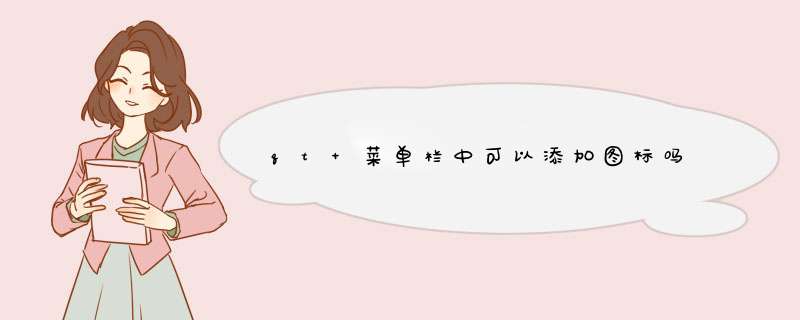
生成的窗口界面如下图。其中最上面的为菜单栏。
2.我们在Type Here那里双击,并输入“文件(&F)”,这样便可将其文件菜单的快捷键设为Alt+F。(注意括号最好用英文半角输入,这样看着美观)
3.输入完按下Enter键确认即可,然后在子菜单中加入“新建(&N)”,确定后,效果如下图。
4.我们在下面的动作编辑窗口可以看到新加的“新建”菜单。
5.双击这一条,可打开它的编辑对话框。我们看到Icon项,这里可以更改“新建”菜单的图标。
6.我们点击后面的...号,进入资源选择器,但现在这里面是空的。所以下面我们需要给该工程添加外部资源。
7.添加资源有两种方法。一种是直接添加系统提供的资源文件,然后选择所需图标。另一种是自己写资源文件。我们主要介绍第一种。新建Qt Resources file,将它命名为menu。其他默认。
8.添加完后如下图。可以看到添加的文件为menu.qrc。
9.我们最好先在工程文件夹里新建一个文件夹,如images,然后将需要的图标文件放到其中。
10.在Qt Creator的menu.qrc文件中,我们点击Add下拉框,选择Add Prefix。我们可以将生成的/new/prefix前缀改为其他名字,如/File。
11.然后再选择Add下拉框,选择Add Files。再d出的对话框中,我们到新建的images文件夹下,将里面的图标文件全部添加过来。
12.添加完成后,我们在Qt Creator的File菜单里选择Save All选项,保存所做的更改。
13.这时再打开资源选择器,可以看到我们的图标都在这里了。(注意:如果不显示,可以按一下上面的Reload按钮)
14.我们将new.png作为“新建”菜单的图标,然后点击Shortcut,并按下Crtl+N,便能将Crtl+N作为“新建”菜单的快捷键。
15.这时打开文件菜单,可以看到“新建”菜单已经有图标了。
若要显示菜单,按 Alt 键,菜单栏将显示在工具栏上。若要使菜单栏消失,选择任意菜单上的命令,或再次按 Alt 键。菜单栏实际是一种树型结构,为软件的大多数功能提供功能入口。点击以后,即可显示出菜单项。菜单栏是按照程序功能分组排列的按钮集合,在标题栏下的水平栏。Microsoft Word2003菜单栏位于标题栏下方,由"文件"和"视图"等9个菜单命令组成。菜单也可以在VC的资源视图中直接创建编辑。MFC为菜单的 *** 作提供了CMenu类。
下载安装MinGW从MinGW网站下载mingw
默认安装到C盘根目录下:D:\MinGW,可以换到自己喜欢的路径。
安装时选择C和C++ compiler ,默认只选中了C编译器。因此一定要注意根据自己的需求悬着编译器。如果选错需要删除重新安装。
下载安装完之后设置环境变量设置环境变量(此处高能)。 a. 鼠标右击桌面“计算机”(WindowsXp是“我的电脑”)->“属性” b. WindowsXP时,在新d出的属性窗口,选择“高级”->“环境变量”。 Windows7时,在新d出的属性窗口,选择左侧的“高级系统设置”,在新d出的属性窗口,选择“高级”->“环境变量”。 c. 把MinGW安装目录的bin目录的路径追加到PATH里,然后确定。 注意:箭头指的两个分号一定要加上并且分号一定要在英文输入模式下输入
下载安装配置QT libraries
Qtlibraries可以到网上去搜索qt-opensource-windows-x86-mingw482-4.8.6-1.exe,但注意一定要找正式版的。
设置安装路径为D:\Qt\4.8.4,安装时需要指定MinGW的安装路径为D:\MinGW,这里千千万万要注意,QT类库安装的时候是需要和MinGW进行关联的。如果找不到后面就悲剧了啊!!!!
修改环境变量:计算机->属性->高级系统设置->环境变量
安装完后需要把D:\Qt\4.8.4\bin目录添加(原来的别删了,以“;”做间隔)到系统变量的Path路径中。
并新建系统环境变量QMAKESPEC,把值设置为D:\Qt\4.8.4\mkspecs\win32-g++;
还要新建系统环境变量QTDIR,值为D:\Qt\4.8.4
安装成功后打开QT设计师主界面如图:
打开Qt 设计师 开始->Qt by Digia v4.8.4 ->Designer 。
如果Qt lib 安装成功! 关掉Qt Designer
Qtcreater可以到网上去搜索qt-creator-opensource-windows-x86-3.1.2.zip
安装:需要把C:\Qt\qtcreator-2.7.1\bin目录添加到系统变量的Path路径中。如果不设置系统环境变量,则创建工程时kit不能设置成功,并且可创建的工程类型也会受到限制。
设置QT Creator构建和运行配置项 打开QT Creator,选择菜单“工具/选项”,选择左边的"构建和运行",再选择“Qt版本”选项卡,点击“添加”,qmake路径:D:\Qt\4.8.4\bin\qmake.exe。
还需要设置Compilers(编译器)选项卡中的“手动设置”项的编译器,Name设置为MinGW,编译器路径设置为D:\MinGW\bin\mingw32-g++.exe
新增构建套件,编译器和QT版本选择自己新增的
然后就可以正常的创建工程了。
打开Qt creater 后打开菜单栏 工具->选项
配制成如图所示:
7
安装QT调试工具:
debugger工具使用对应的MingW下面的Gdb.exe:
注意此处一定要关联正确,关联错误会导致,可以编译运行,但是不能进行调试。
欢迎分享,转载请注明来源:内存溢出

 微信扫一扫
微信扫一扫
 支付宝扫一扫
支付宝扫一扫
评论列表(0条)